办公室里面使用的一般都是无线打印机,怎么去用它了,其实很简单,大家实践一下就会了!
1、打开控制面板,在【硬件和声音】这个选项中,选择【查看设备和打印机】
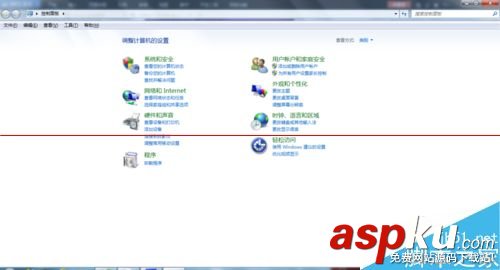
2、打开【查看设备和打印机】后,我们可以看到有【打印机和传真】和【设备】这两个选项,在我的电脑上已经添加了打印机,所以看得到。
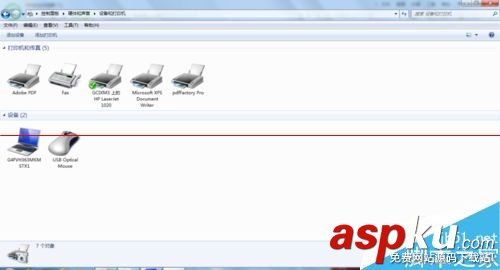
3、在空白面上右键打击,弹出对话框,我们选择【添加打印机】,弹出,添加打印机对话框。
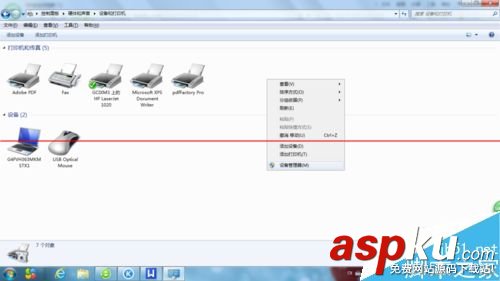
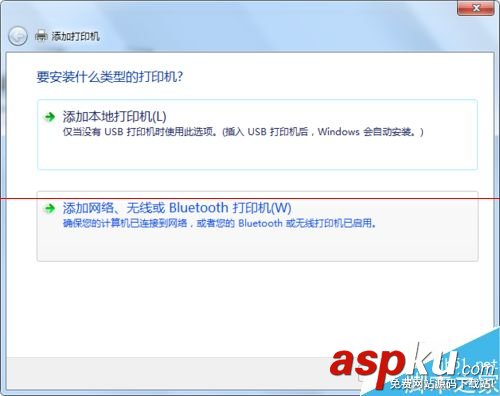
4、在打印机对话框我们选择【添加网络、无线活Bluetooth打印机(W)】,进入检测无线打印机的对话框里。
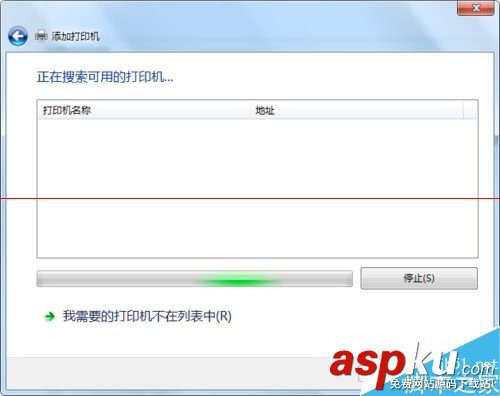
5、我在搜索了两边之后,才搜索到该打印机,如图,选中该打印机,点击下一步。
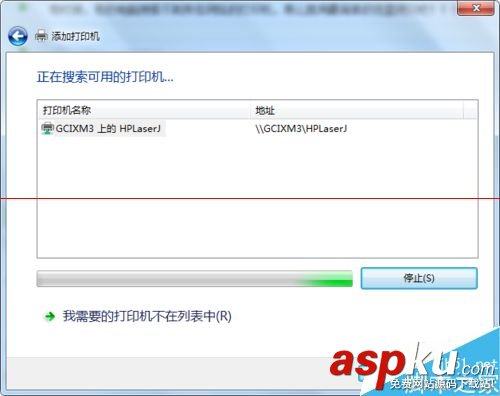
6、弹出对话框,显示正在连接到打印机。连接打印机成功。点击完成就可以了,或者点击打印测试页,试一试可不可以用。
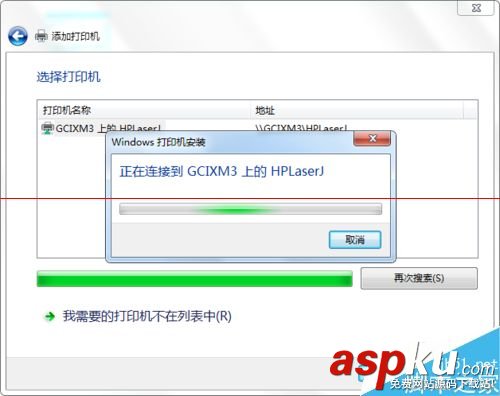
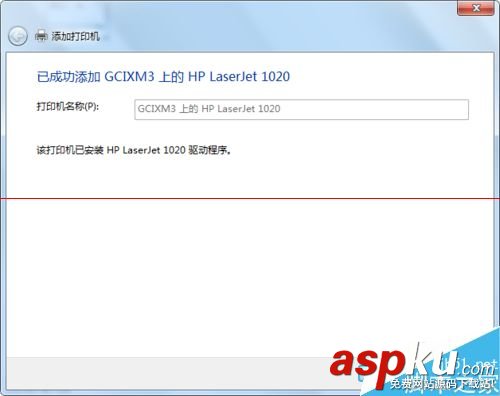
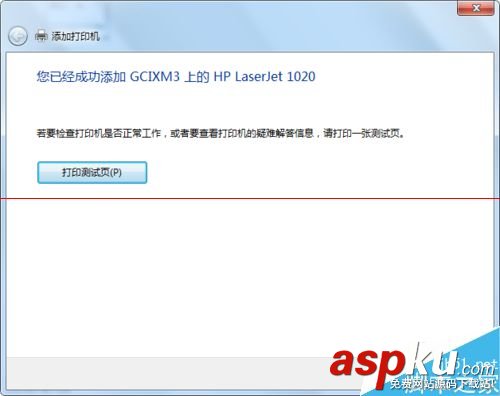
7、最后红设备就在【设备和打印机】里,我们需要打印的时候就去在这里找和打印就可以了。
注意事项:有时候,有的电脑搜索不到所在网络的打印机,那么就用最简单的优盘拷贝吧。
新闻热点
疑难解答